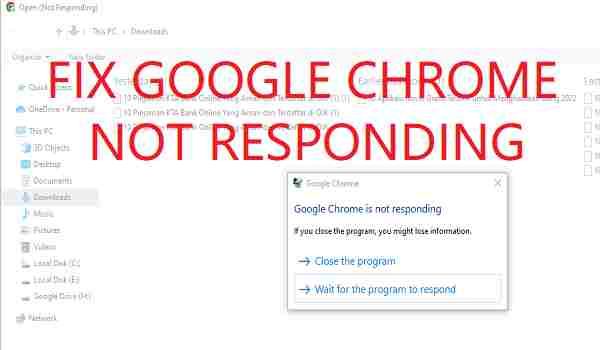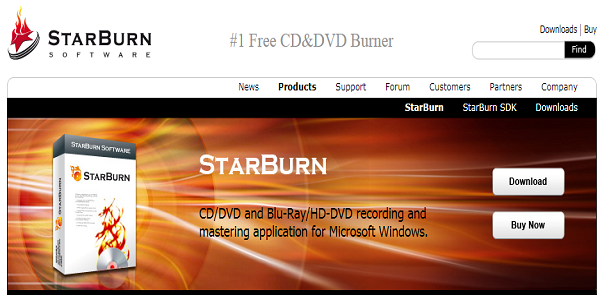Baca juga cara instal dual boot terbaru 2020, lalu instal windows 10 dan juga instal Linux Ubuntu 18.04. Alasan saya membuat tutprial cara mudah instal triple boot ini karena memang penasaran saja hehe. Jadi saya buat deh tutor lengkap + gambar semoga bermanfaat.
Sebelum Instal triple boot ini pastikan telah menyimak tutorial instal dual boot juga. Karena tutorial sebelumnya hampir sama dan pastinya akan lebih mudah menginstal triple boot ini. Jadi untuk memasang triple boot di virtualbox, silahkan simak tutorialnya dibawah ini.
Cara Mudah Instal Triple Boot di VirtualBox
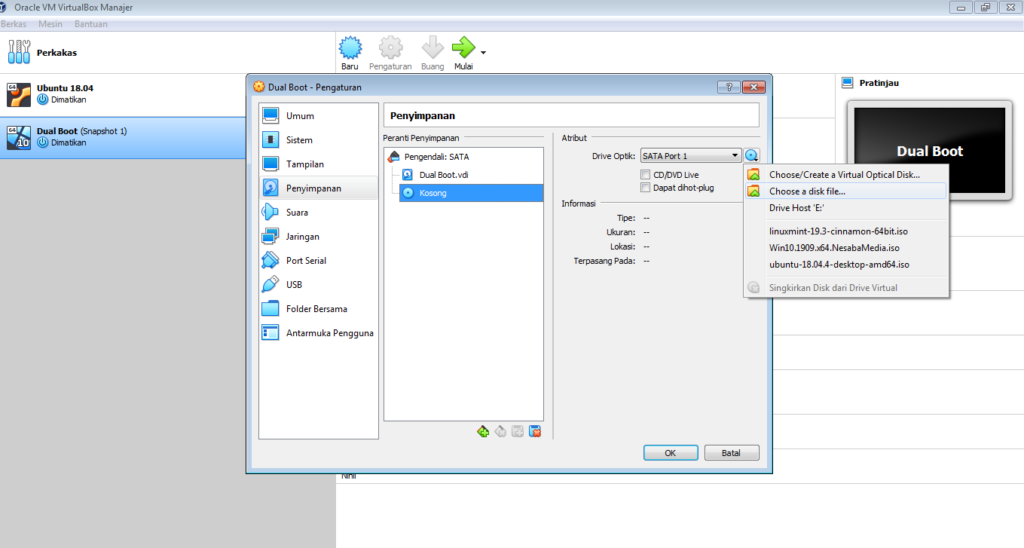
- Step pertama silahkan buka Aplikasi Virtualbox dan pastikan sudah menginstal dual boot sebelumnya. Jika sudah kemudian tinggal masuk dipengaturan lalu pilih sistem operasi baru. Misalkan dengan OS Kali Linux jika belumpunya silahkan bisa download disitus resminya.
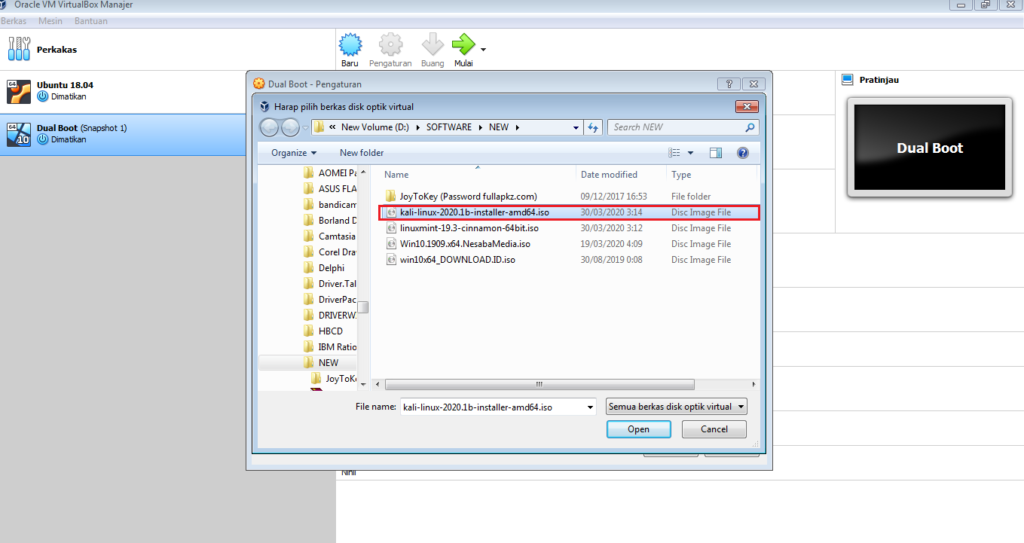
- Step selanjutnya silahkan pilih OS Kali Linux seperti pada gambar diatas ini dari lokasi penyimapanannya. Kemudian jika sudah ketemu kalian bisa klik open. Lalu klik Ok dan klik mulai untuk memulai proses instalasi Sistem Operasi Kali Linux ini. Untuk booting kali linux dapat dilihat seperti pada gambar dibawah ini.

- Untuk instalasi Kali Linux ni silahkan klik Grafikal Instal seperti pada gambar diatas ini. Memang ada dua install dan Graphical Install Jadi jangan sampe salah ya. Kemudian sobat selesaikan proses instalasi Kali Linux ini dengan benar ya.
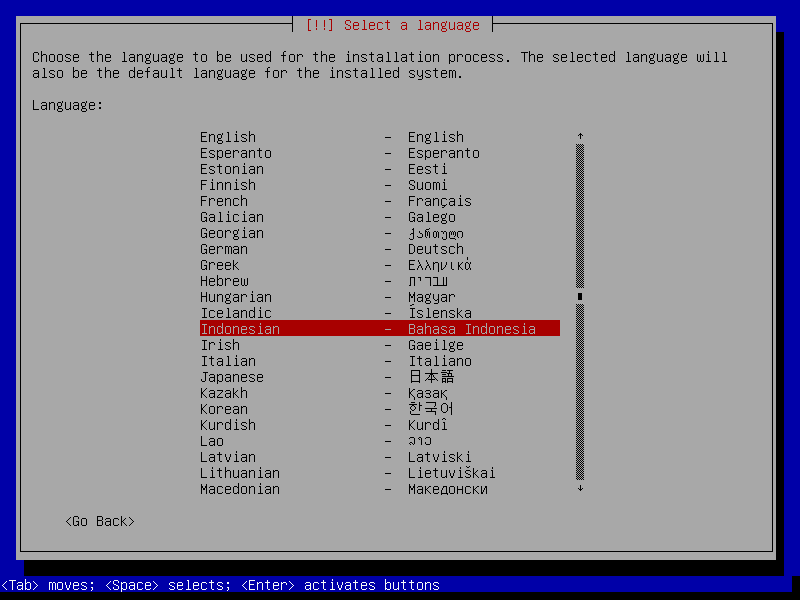
- Step selanjutnya pilih bahasa Indonesia kemudian enter pilih lokasi anda Indonesia lalu klik enter. Untuk mengatur keyboar silahkan bisa pilih Inggris mera sesuai keyboar yang biasa kalian gunakan.
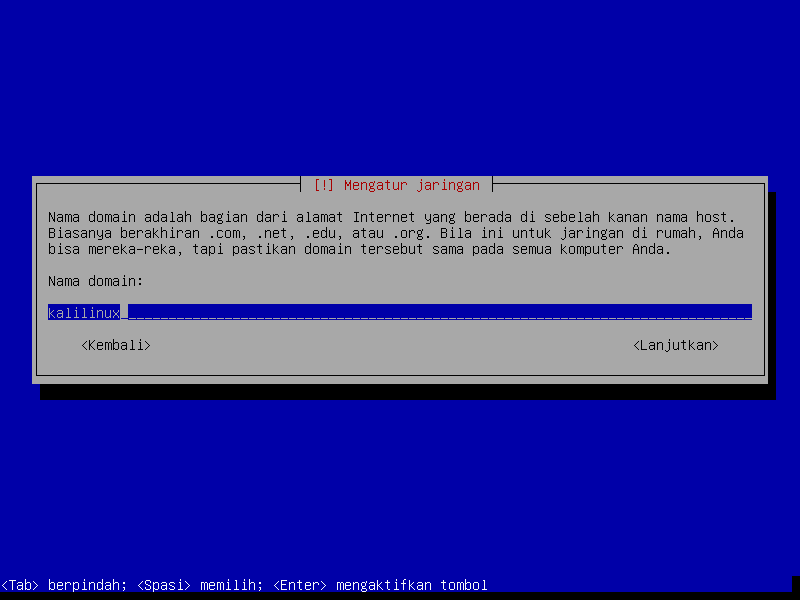
- Selanjutnya isi dengan nama jaringan misalnya kalilinux bebas jika sudah klik lanjutkan. Lalu isi nama domain, isi mnama lengkap, nama pengguna dan kata sandi kemudian klik lanjut.
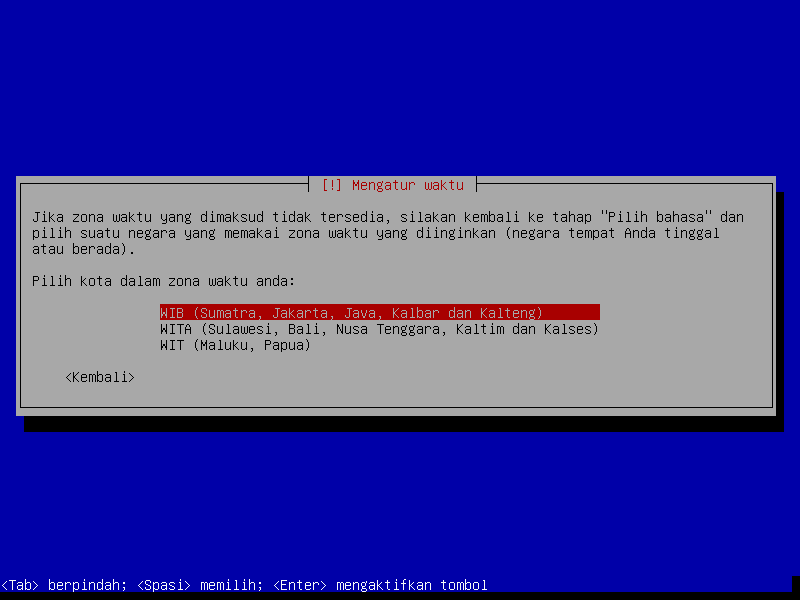
- Step selanjutnya kalian pilih Zona waktu jika sudah tinggal klik enter lalu kita akan menentukan partisi baru kembali. Pilih partisi hard disk manua dan kemudian klik enter.
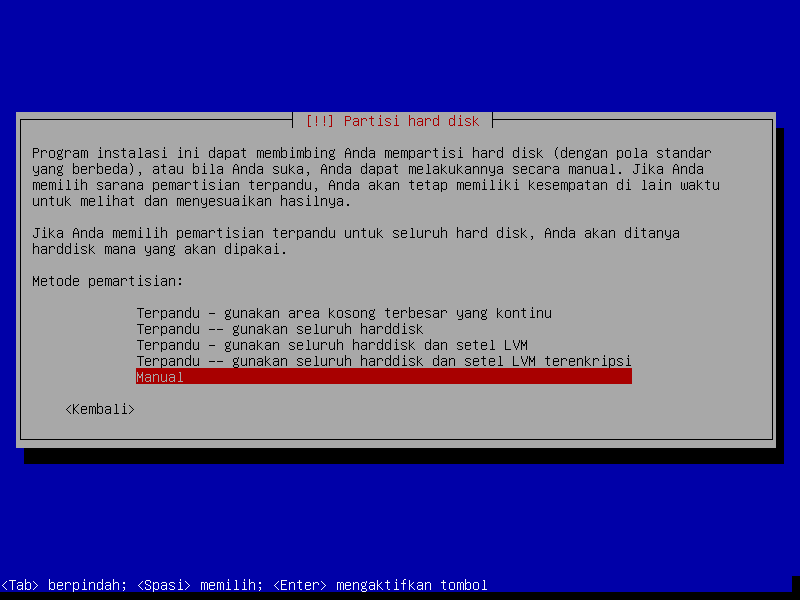
- Step ini yang paling penting jangan sampai anda salah karena jika salah sedikit saja sistem operasi sebelumnya akan terhapus. Silahkan klik manual untuk instal Triple boot di Virtualbox.
Cara Membuat Partisi Kali Linux Untuk Triple Boot
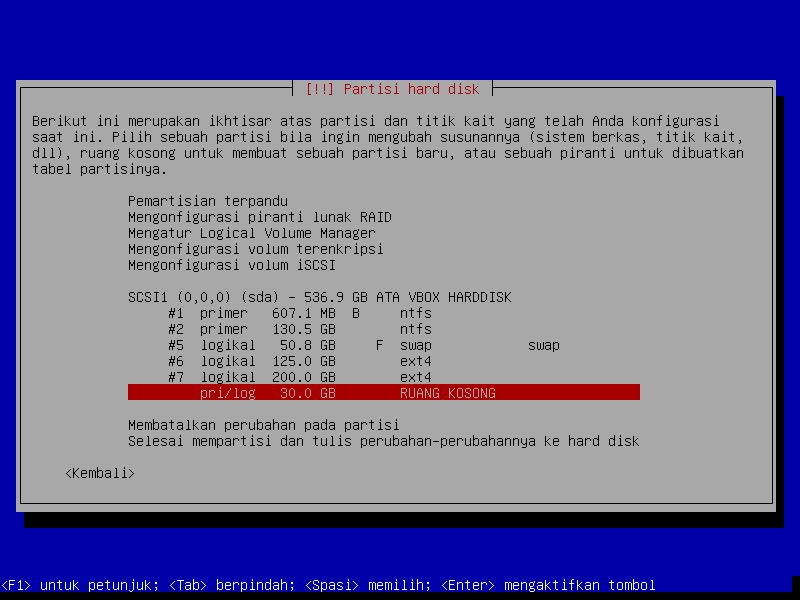
- Step ini anda tinggal memilih ruang penyimpanan yang kosong awas jangan sampai salah. Ya karena dari 1-7 itu semua file system Windows dan Linux mint yang sebelumnya kita install. Kalian pilih saja ruang kosong seperti pada gambar diatas ini. Untuk membuat partisi kalian klik enter dikeyboard.
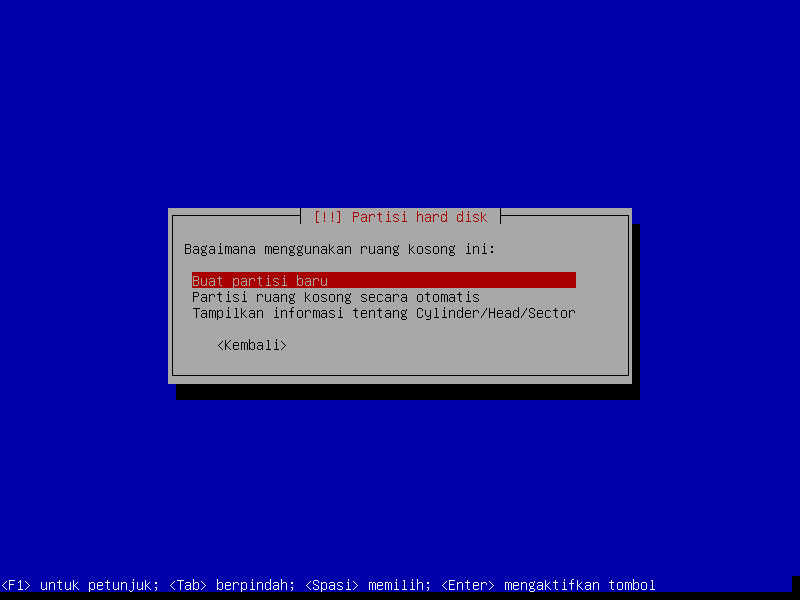
- Step selanjutnya kalian buat partisi baru caranya tinggal klik enter diruang kosong kemudian klik buat partisi baru. Kemudian tentukan yang pertama ukuran baru partisi silahkan sesuaikan.
- Misalnya karena saya ruang kosongnya 30 saya buat partisi baru 10GB. Kemudian klik enter. Pilih jenis partisi baru dengan logical lalu enter, partisi hard disk pilih awal.
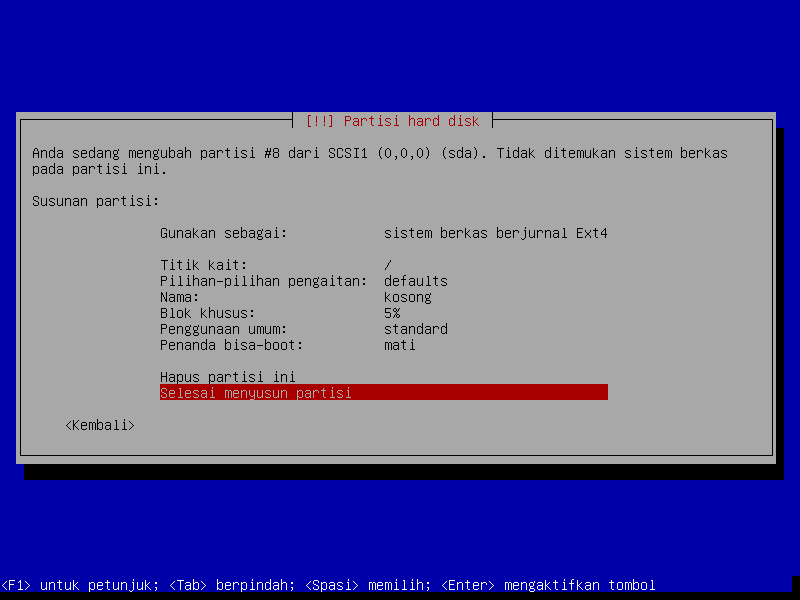
- Jika sudahkalian bisa klik selesai menyusun partisi untuk membuat partisi berikutnya silalahkan kalian bagi 2 partisi. Yang pertama 10GB yang kedua 30 GB dan kalian buat diruang kosongnya. Ingat jangan sampe salah yang intinya kita membuat 2 partisi disini. Yang partisi pertama formatnya exte4 gunakan sebagainya. Yang kedua Swap ya silahkan bisa kamu atur jika sudah membuat dua partisi klik selesai menyusun partisi.
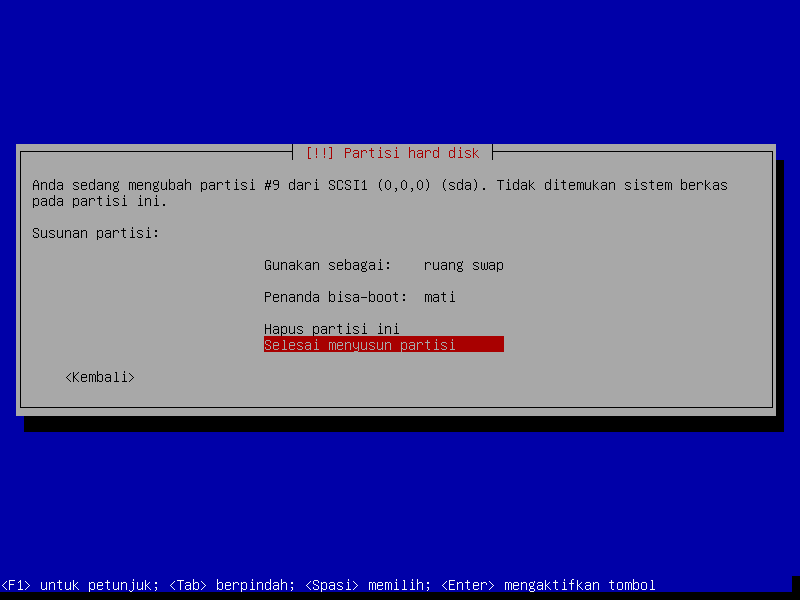
- Jika sudah membuat partisi yang kedua dengan total 20GB misalnya kemudian gunakan sebagai ruang swap ya. Lalu anda jika sudah selesai klik selesai menyusun partisi.
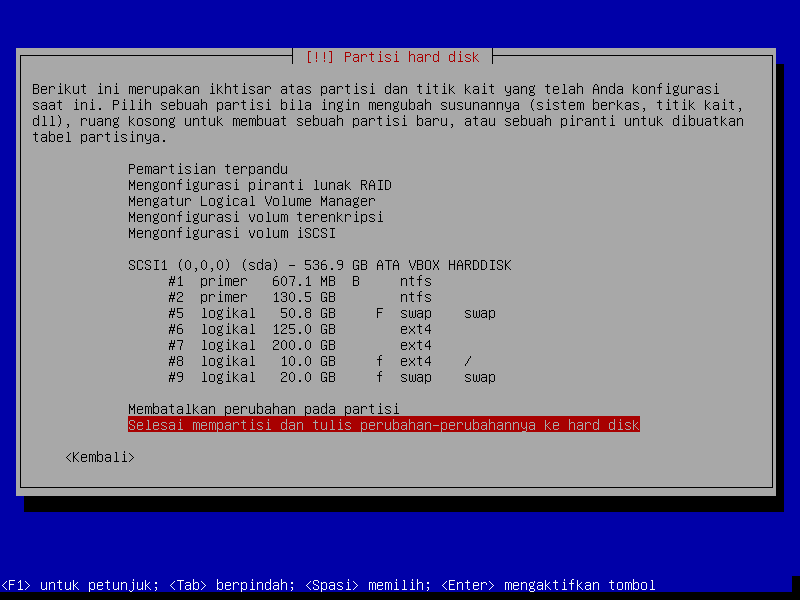
- Step ini step terakhir tinggal kamu klik selesai mempartisi dan tulis perubahan-perubahannya ke hard disk. Kemudian tinggal klik YA saja untuk menuliskan partisi yang kita buat ke hard disk.
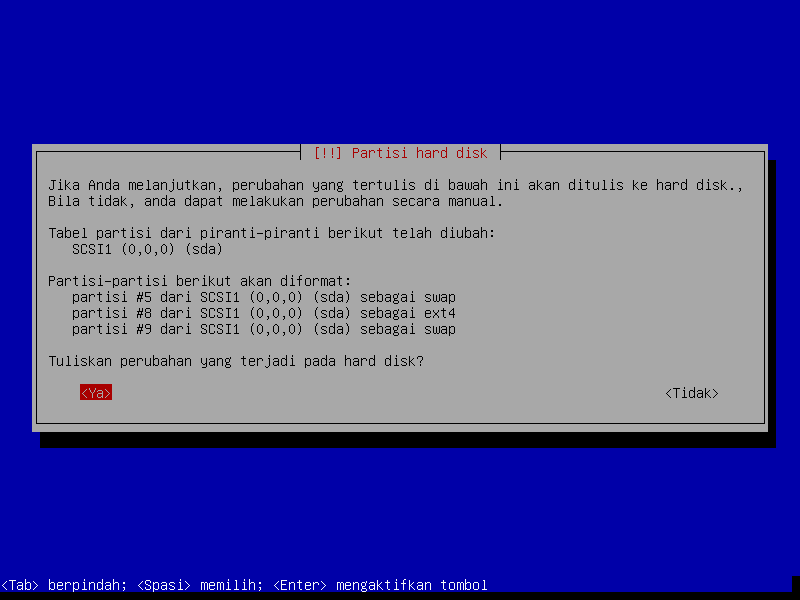
- Ini dia parti yang telah kita buat sebelumnya kalian tinggal klik YA saja untuk masuk distep berikutnya. Untuk mengatur pengelol paket kalian klik lanjutkan saja.
Memasang Perangkat Lunak Kali Linux
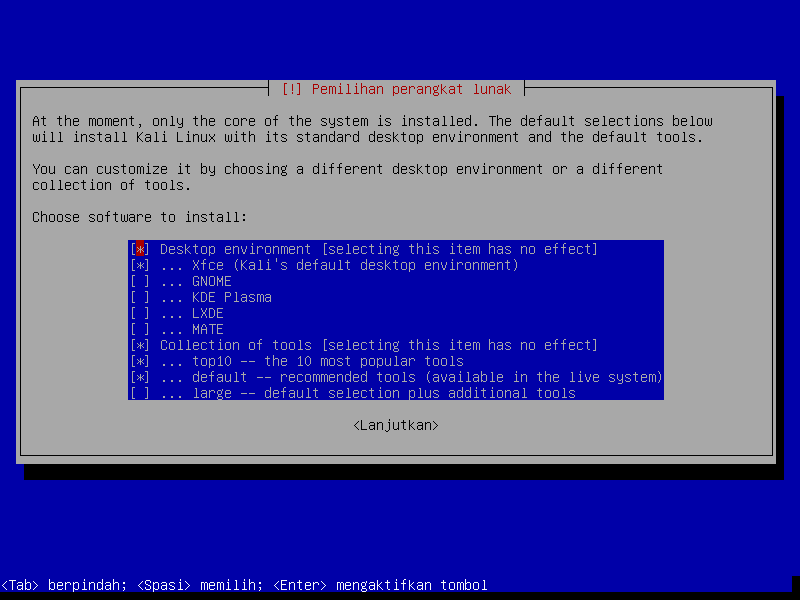
- Silahkan pilih software yang akan kam instal di system operasi kali linux ini jangan sampe salah ya gan yang diperlukan saja. Jika sudah dipilih software mana saja yang di instal tinggal klik lanjutkan.
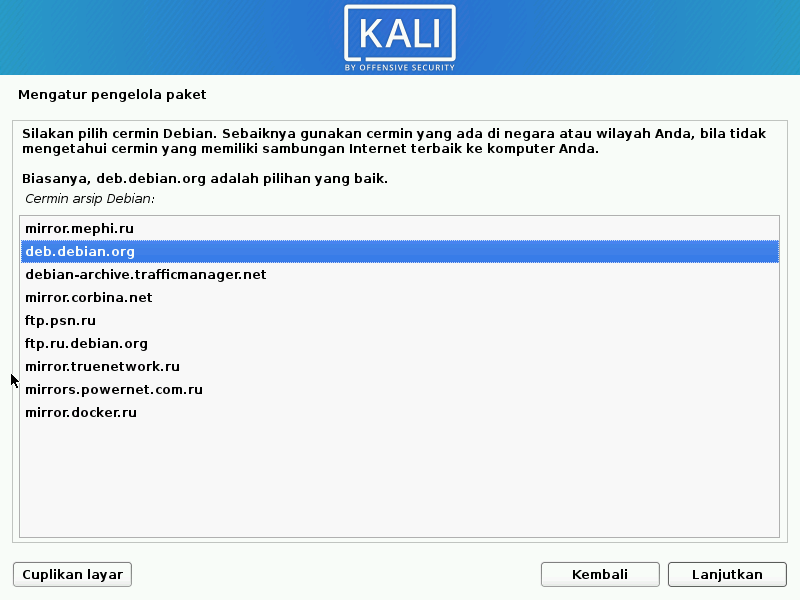
- Rekomendasi kalian pilih saja deb.debian.org untuk mengatur pengelola paket lalu klik lanjutkan. Step ini bebas kamu piih namun kita samakan menurut rekomendasi, kemudian klik lanjutkan. Untuk proxy jika tidak ada anda bisa kosongkan.
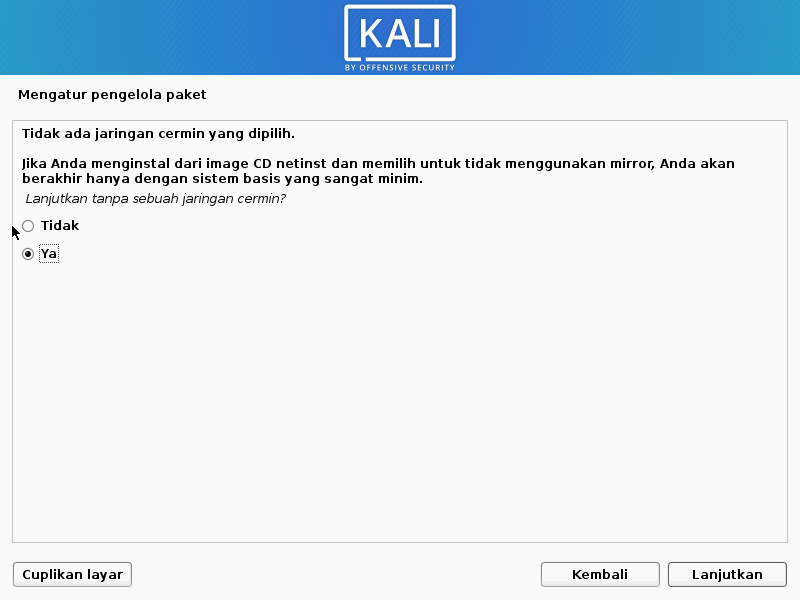
- Tanpa sabungan internet kalian bisa klik YA untuk melanjutkan instal Kali Linux ini tanpa jaringan. Jika sudah klik lanjutkan untuk menambahkan software yang akan diinstal di Sistem Operasi kali linux ini.
Memasang Software Kali Linux
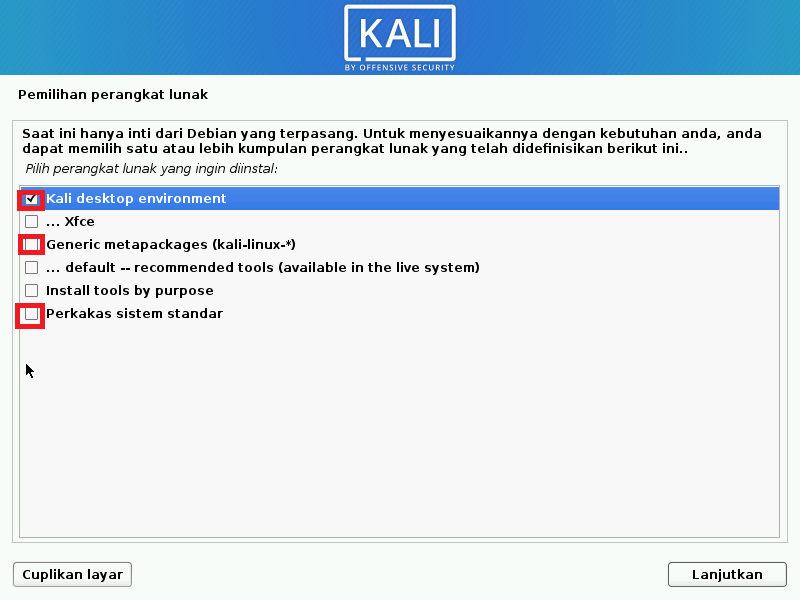
- Silahkan cek list yang mimin tandai bahkan kalian bisa memasang semuanya agar lengkap di Sistem Operasi kalian. Jika sudah silahkan klik Lanjutkan. Kemudian memasang boot loader grub pada hard disk kalian klik Tidak.
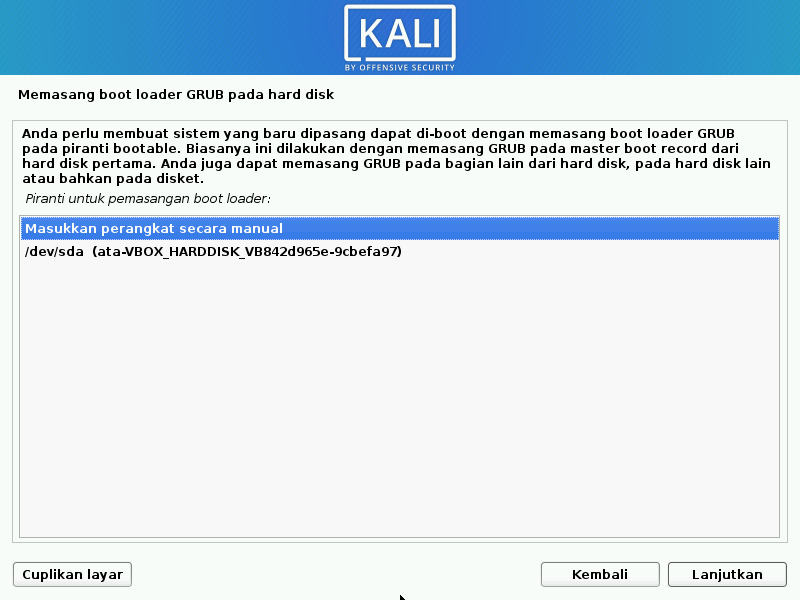
- Untuk memasang Boat Loader Grub pada hard disk kalian klik masukan perangkat secara manual. Jika sudah klik lanjutkan untuk masuk di step berikutnya. Step selanjutnya juga klik lanjutkan sampai ke step menyelesaikan instalasi klik lanjutkan juga.
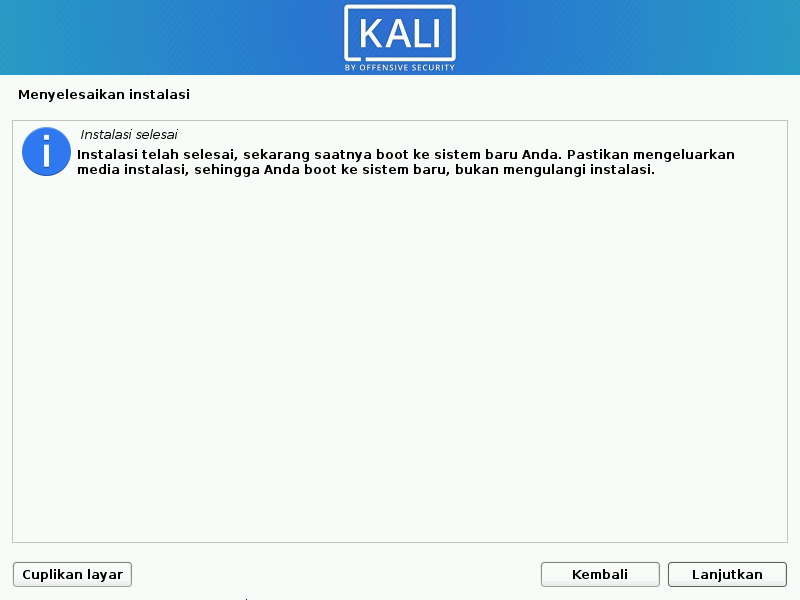
- Jika sudah maka mesin virtual akan restart dan kita masuk terlebih dahulu di sistem operasi Linux Mint. Kemudian ikuti step untuk membaca booting sistem operasi yang ke-3 ini.
Cara Membaca Booting Sistem operasi Kali Linux
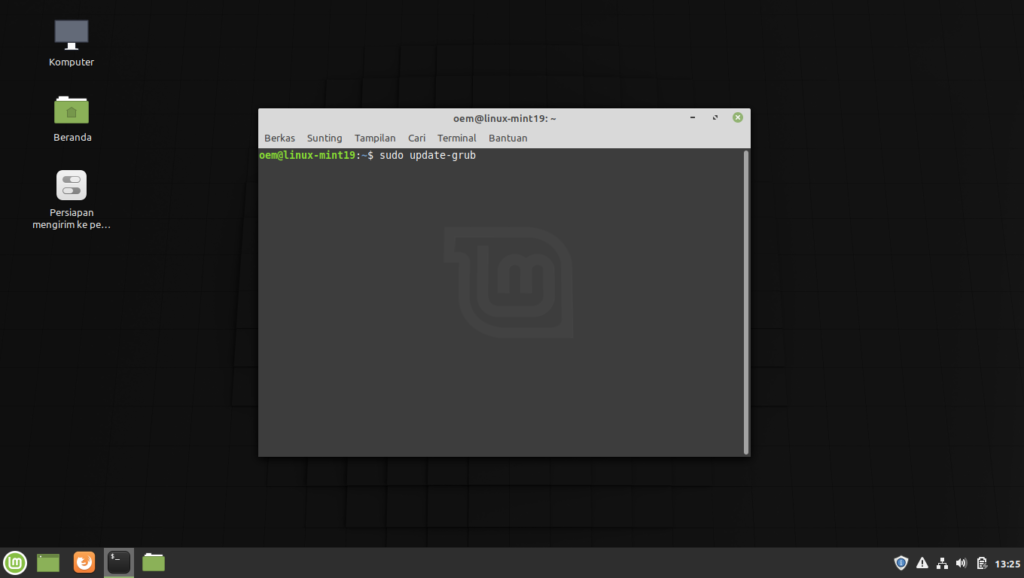
- Agar instal Triple Boot kita berhasil kalian masuk di Linux Mnt kemudian buka terminal seperti biasa. Jika sudah kalian ketikan : sudo update-grub tekan enter lalu masukan password.
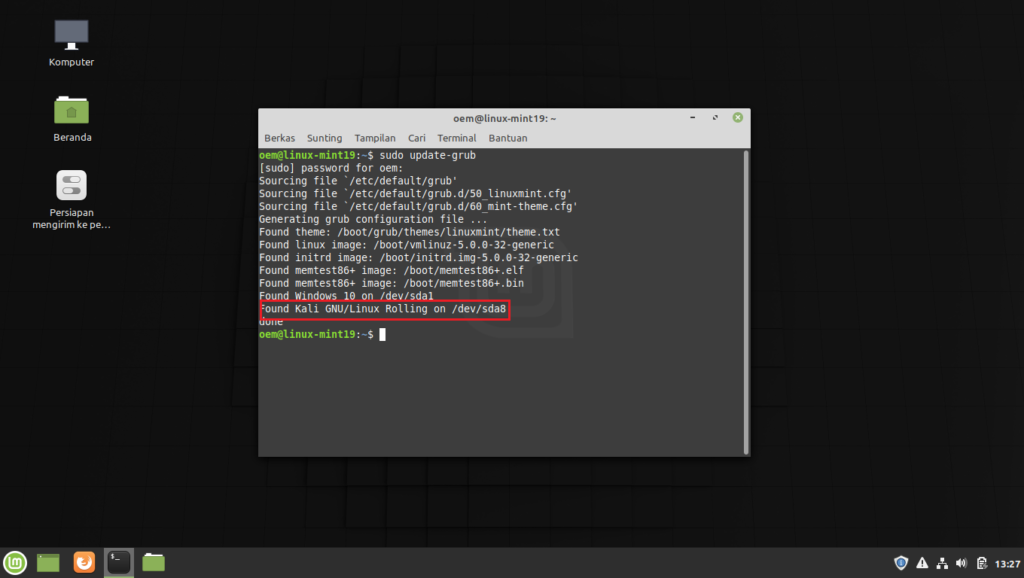
- Jika sudah akan muncul atau terdeteksi sistem operasi kali linux di hard disk dev/sda8 bisa sobat simak pada gambar diatas. Tentunya Instal Triple boot kita berhasil karena Windows 10, Linux Mint 19.3 dan Kali Linux sudah terbaca bootingnya.
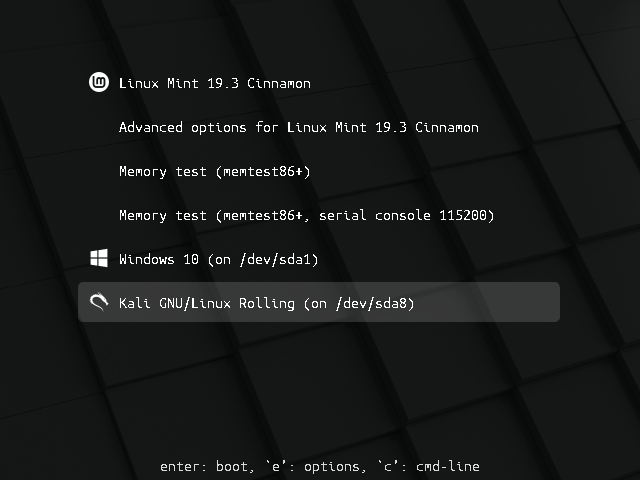
- Jika sudah sampai step ini anda sudah berhsil menginstal triple boot dimana bisa masuk ke Windows, Linux dan Kali Linux. Untuk mengganti tampilan booting diatas kita bisa desain dengan Grub customizer.
Cara Memasang Grub Customizer di Linux Mint
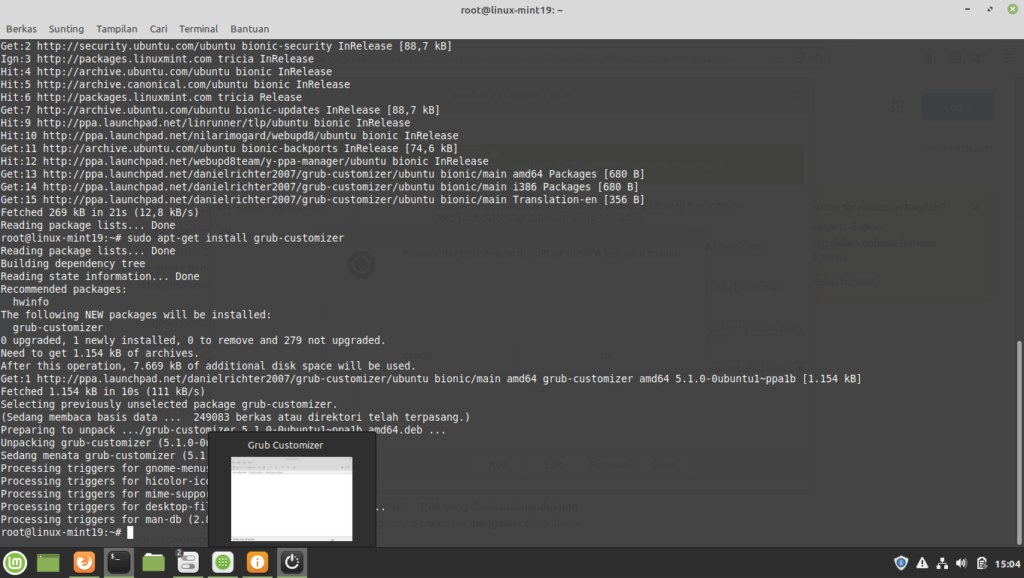
- Step pertma kamu instal terlebih dahulu Grub Customizer di Linux Mint 19.3 ini caranya cukup mudah. Kamu buka terminal Linux Mint kemuian ketikan sudo apt-get install grub-customizer. Jika sudah kalian enter dan tunggu sampai proses selesai.
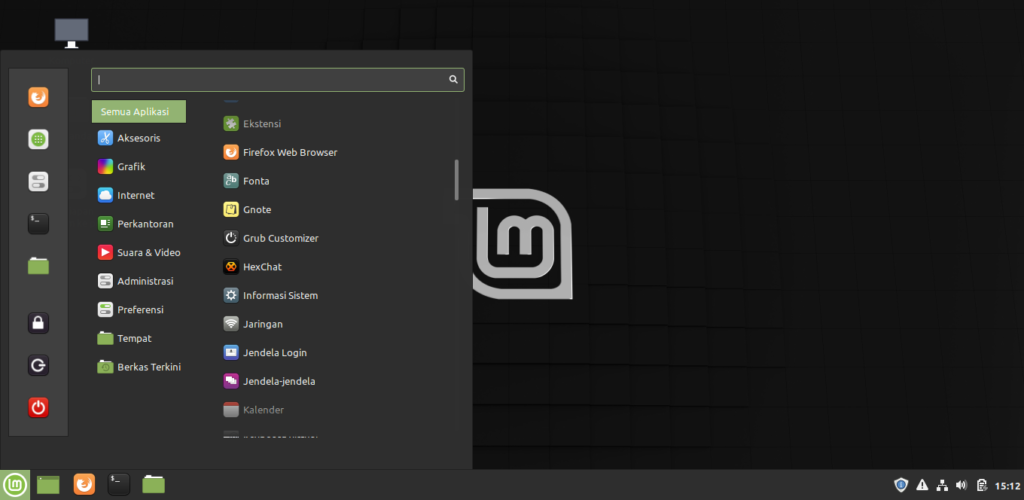
- Silahkan buka Custom Grubnya dengan masuk di Linux Mint kemudian klik disemua Aplikasi. Lalu cari Grub Customizer seperti pada gambar diatas jika sudah ketemu klik enter untuk membuka. Silahkan masukan password linux mint kalian untuk membuka softwarenya seperti pada gambar dibawah ini.
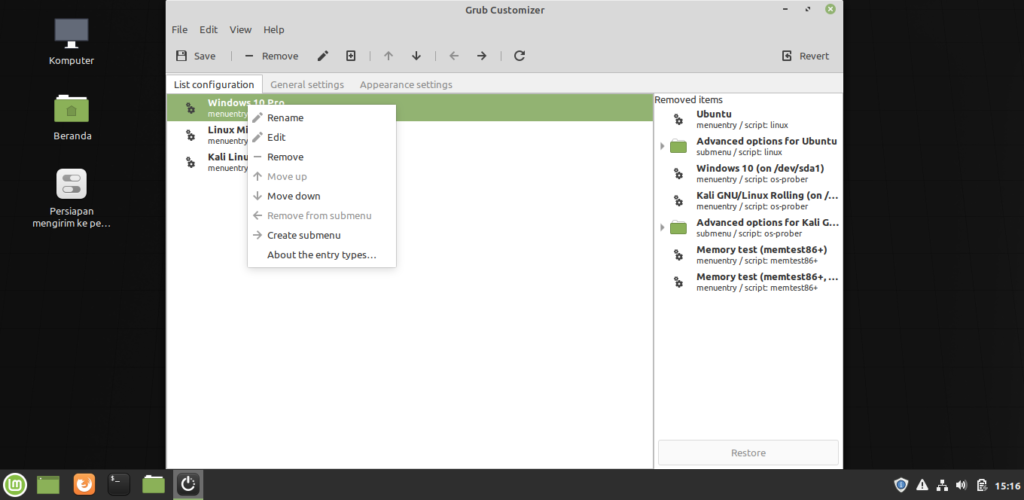
- Silahkan kamu bisa mengganti nama, edit, memindahkan urutan, menggnati background dsb. Tentunya lengkap bisa kamu langsung praktekan di software Grub Customizer ini.
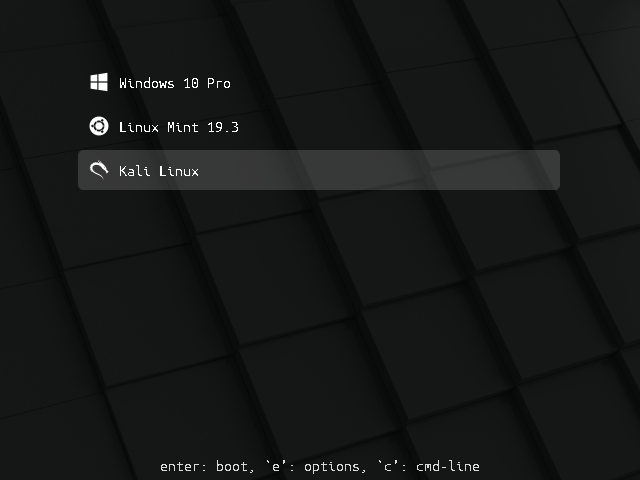
- Ini adalah Custom Grub yang sudah dibuat dengan menghapus boot yang tidak perlu. Selanjutnya dapat mengatur urutan sistem operasi mulai dari WIndows 10, Linux Mint 19.3 terakhir Kali Linux.
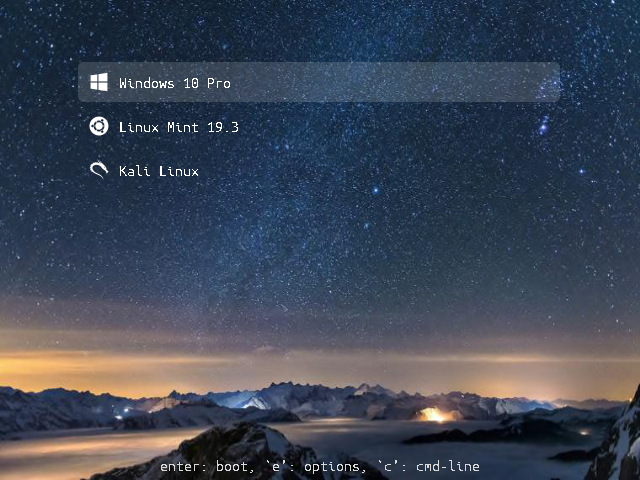
- Tampilan yang saya ganti dengan bg yang berbeda tentunya bisa diubah sesuai keinginan kita. Jadi gimana mudah bukan?? dan selamat kita telah berhasil install triple boot degan mudah.
Artikel Lainnya : Cara Instal Dual Boot dari VirtualBox Terbaru 2020
Kesimpulan
Itulah cara mudah instal triple boot di virtualbox tentu cara ini dapat dicoba langsung pada laptop atau pc anda. Namun tetap harus hati-hati dalam proses instalasi triple boot ini. Jadi sangat mudah sekali kalian juga bisa memang 1-2 sistem operasi lagi. Tentunya tinggal diatur dipartisinya dengan benar seperti yang sudah kita simak pada tutorial kali ini. Silahkan kalian bisa mengembangkan dengan Quad Boot, Hexa Boot dst. Ok Terima Kasih semoga bermanfaat.
Lulusan Universitas Kuningan Jurusan Informatika angkatan 2015 | Blogger dan Youtuber dengan pengalaman menulis artikel lebih dari 9 tahun